win7无线网络不见了无法上网的解决方法?
win7无线网络不见了给我们进行网络连接设置带来不便,很多用户都会很着急想赶快解决。小编感觉这其中应该是无线网功能被关闭把无线网络给“封印”住了,需要进行几个步骤来打开封印,跟着无线网络就能重见天日。具体的操作方法,我们来看看教程。

【网络常见问题解决汇总】
win7无线网络不见了无法上网怎么解决
1、首先我们打开电脑桌面点击左下角系统图标,在目录里找到并点击进入控制面板选项。
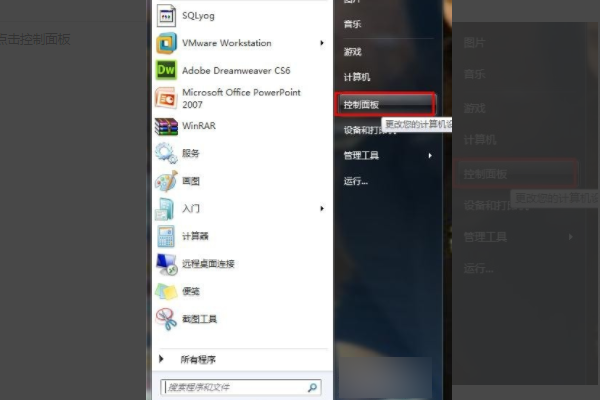
2、查看方式选择大图标,我们在界面里找到点击管理工具。
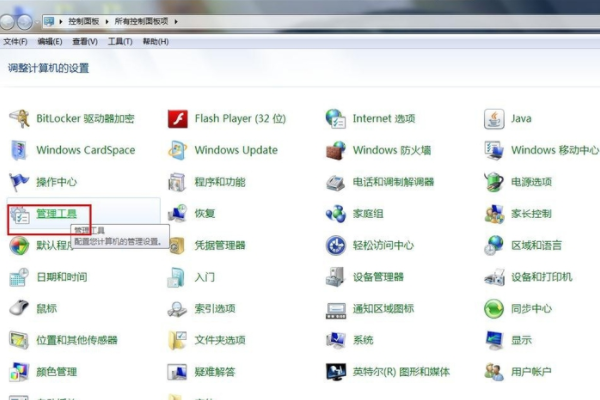
3、然后我们再目录里找到并用鼠标左键双击服务选项。
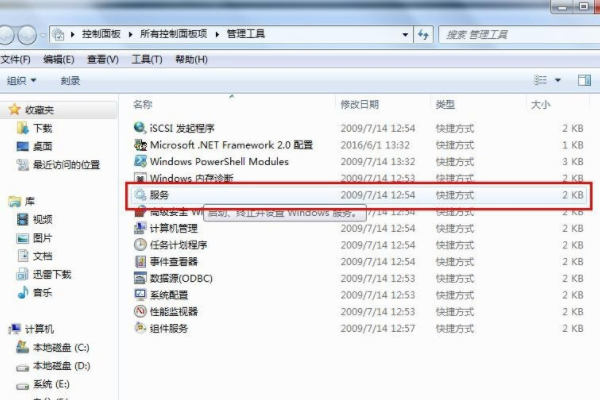
4、点击标准,找到WLAN AutoConfig启动项鼠标右击,如点击启动或者重新启动。
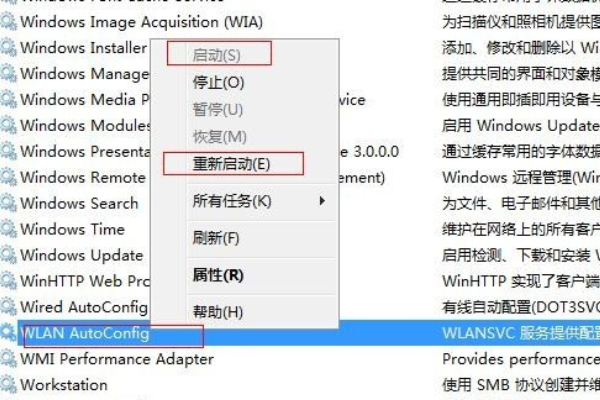
5、然后系统就会重新启动windows无线服务,就能解决Win7系统无法使用无线上网的问题。
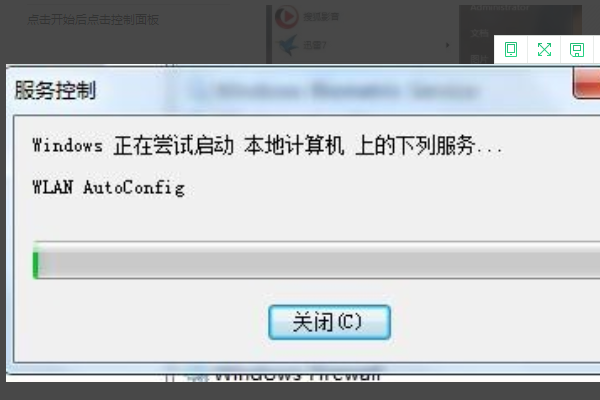
小编给各位小伙伴带来的win7无线网络不见了无法上网怎么解决的所有内容结束了,希望你们会喜欢。

 时间 2022-08-23 13:56:01
时间 2022-08-23 13:56:01 作者 admin
作者 admin 来源
来源 

 立即下载
立即下载




